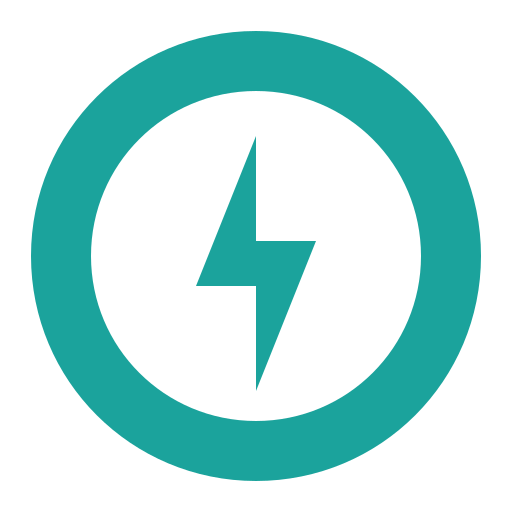ЗАГРУЗКА ARDUINO НА ATMEGA
Установите загрузчик на ATmega AT328P-PU и дешево получите функциональность, близкую к Arduino Uno!

Настоящая Arduino Uno – это отличная платформа для разработки множества развлекательных и полезных схем на микроконтроллерах, но использование полноценной платы Uno в каждом проекте может быть слишком дорого. Воспользовавшись инструкциями в этой статье, вы сможете уменьшить стоимость блока управления в проекте на 50 и более процентов.
Что такое Arduino? Вы серьезно?
После 2003 года сложно было не услышать что-либо об Arduino; нравятся ли они вам или нет, но эти платы вездесущи. Но что такое Arduino?
Вопреки тому, как многие думают, Arduino не является микроконтроллером, это особый бренд сборок на печатных платах, которые содержат микроконтроллеры.
Эти микроконтроллеры – это чаще всего ATmega от компании Atmel (которая сейчас входит в состав Microchip), а одним из наиболее часто используемых ATmega является AT328P.
Но не каждый AT328P будет работать на печатной плате Arduino или с Arduino IDE (интегрированной средой разработкой); на скриншоте ниже показано, что произойдет, когда вы попытаетесь загрузить скетч в обычный AT328P, который приобрели в магазине.Ошибка при попытке загрузить скетч в AT328P
Как можете видеть, загрузка не удалась десять раз, и каждый сбой происходил по одной и той же причине.
Несмотря на то, что сообщения об ошибках не указывают на это, ошибки были вызваны тем, что микроконтроллер ATmega не содержал загрузчик Arduino, небольшую часть кода, который говорит микроконтроллеру ATmega, как реагировать на инструкции Arduino IDE.
К счастью, код загрузчика может быть загружен на нужные микроконтроллеры ATmega через относительно простой процесс.
Далее следуют пошаговые инструкции по загрузке кода загрузчика Arduino на AT328P-PU с помощью полноценной платы Arduino Uno. По сути, процесс разбивается на четыре части:
- сборка схемы загрузчика;
- настройка Arduino Uno как ISP (внутрисхемного программатора);
- подключение Arduino Uno к схеме загрузчика;
- прошивка кода загрузчика.
После успешной загрузки кода загрузчика на AT328P-PU схема загрузчика может быть легко преобразована в схему программирования и эксплуатации микроконтроллера, создав таким образом платформу для разработки со многими возможностями полноценной платы Arduino Uno. В этой статье будут представлены подробности этого процесса.
Сборка схемы прошивки загрузчика
Чтобы загрузить код загрузчика из Arduino Uno в пустой ATmega328P-PU, потребуется небольшая схема прошивки загрузчика. Комплектующие, необходимые для схемы загрузчика, перечислены ниже (вам может также понадобиться несколько перемычек).
| R1 | Резистор 10 кОм, 0,25 Вт |
| C1, C2 | Конденсатор, керамический, 22 пФ, 50 В |
| C3 | Конденсатор, керамический, 0,1 мкФ, 50 В |
| X1 | Кварцевый резонатор, 16 МГц, HC49, 20 пФ |
| U1 | Микросхема, ATmega328P-PU, флэш 32 килобайта, DIP-28, 1,8–5,5 В |
| нет | Макетная плата, беспаечная, 400 контактов |
| нет | Arduino Uno R3 |
Ниже приведена очень простая принципиальная схема прошивки загрузчика AT328P-PU. Часть генератора состоит из X1, C1 и C2; обратите внимание, что кварцевый резонатор X1 должен быть на 16 МГц, а не на 20 МГц.
Несмотря на то, что AT328P-PU может использовать кварц 20 МГц, для процесса прошивки загрузчика требуется работа на 16 МГц.
R1 – это подтягивающий резистор для вывода Reset; а C3 – это обычный конденсатор фильтра питания.
Подписи, расположенные слева на принципиальной схеме, указывают на контакты Arduino Uno, к которым должен быть подключен каждый вывод. Эти соединения показаны на фотографии макетной платы, приведенной под схемой. Подписи цветов проводов на схеме соответствуют цветам перемычек на фотографии.
Соберите схему прошивки загрузчика, но пока не подключайте её к Arduino Uno.
Схема прошивки загрузчика в AT328P-PUArduino Uno, подключенная к макетной плате прошивки загрузчика в AT328P-PU
Делаем ISP программатор из Arduno Uno
После двойной проверки схемы прошивки загрузчика, прежде чем подключать ее к Arduino Uno, вы должны настроить Arduino Uno для работы в качестве программатора ISP (In-circuit Serial Programmer, внутрисхемный последовательный программатор). Подключите Arduino Uno к компьютеру и запустите Arduino IDE. Затем выполните шаги, как показано на следующих скриншотах.
- Укажите, что подключена обычная плата Arduino Uno. Определение платы, подключенной к компьютеру
- Укажите назначение платы Arduino Uno как Arduino ISP. Назначение режима работы Arduino Uno в качестве ISP программатора
- Откройте скетч Arduino ISP. Скетч Arduino ISPСкетч Arduino ISP
- Загрузите скетч Arduino ISP в Arduino Uno. Загружаем скетч Arduino ISP в Arduino Uno
- Когда вы увидите сообщение “done uploading” (загрузка завершена), ваша плата Arduino Uno будет готова работать в качестве ISP программатора, и будет способна понимать и отвечать на инструкции от Arduino IDE. Arduino Uno готова работать в качестве ISP программатора
Прошивка кода загрузчика
Теперь подключите шесть проводов от схемы прошивки загрузчика к Arduino Uno точно так, как показано на схеме и фотографии, приведенной выше в разделе «Сборка схемы прошивки загрузчика». После двойной проверки всех соединений вы готовы записать следующий код загрузчика в AT328P-PU в схеме прошивки загрузчика.
- Выберите “Burn Bootloader” (прошить загрузчик) как действие для Arduino Uno; процесс должен начаться сразу после того, как вы кликните “Burn Bootloader”. Прошивка загрузчика в AT328P-PU
- Когда вы увидите сообщение “Done burning bootloader” (прошивка загрузчика завершена), процесс будет выполнен, и AT328P-PU сможет понимать и отвечать на инструкции от Arduino IDE. Загрузчик загружен в AT328P-PU
Простейшая схема программирования (и проверки работы)
Ниже приведен список комплектующих, необходимых для преобразования схемы прошивки загрузчика в простейшую схему программирования и проверки работоспособности.
| R2 | Резистор 470 Ом, 0,25 Вт |
| C4 | Конденсатор, керамический, 0,1 мкФ, 50 В |
| LED1 | Светодиод, T1 3/4, желтый |
| нет | Конвертер USB–TTL с выводом DTR |
Преобразовать схему прошивки загрузчика AT328P-PU в простейшую схему программирования и проверки работоспособности довольно просто. Ниже приведены принципиальная схема и фотография макета.
- Удалите все шесть перемычек между Arduino Uno и схемой прошивки программатора.
- Подключите R2 и LED1 между землей и выводом 19 микроконтроллера AT328P-PU.
- Подключите выводы 1, 3, 4 и 5 от USB-TTL конвертера к AT328P-PU, как показано ниже. Вывод 2 не используется.
- Подключите вывод 6 через конденсатор C4 (0,1 мкФ) к выводу 1 AT328P-PU. (C4 обеспечивает, чтобы сигнал DTR от преобразователя USB-TTL выдавал кратковременный сигнал сброса, а не тот сигнал, который остается на низком логическом уровне в течение длительного периода времени.)
Простейшая схема программирования AT328P-PUМакет простейшей схемы программирования AT328P-PU
Загрузка первого скетча: разумеется, мигаем
- Чтобы подтвердить работоспособность макета простейшей схемы программирования и проверки работы, откройте скетч “Blink” из базовых примеров, включенных в Arduino IDE. Скетч “Blink”
- После выбора правильного COM порта скомпилируйте и загрузите в AT328P-PU скетч “Blink”.
Скетч “Blink” Первая попытка прошивки скетча Blink не удалась; можете увидеть, почему произошел сбой? Подсказка: посмотрите на правый нижний угол окна IDE выше, и сравните его с тем же участком окон IDE на скриншотах ниже (на которых прошивка удалась).
Компиляция скетча BlinkПрошивка скетча Blink Конечно, причина неудачи первой попытки прошивки заключается в неправильном выборе COM порта: был выбран COM3, вместо правильного COM6.
Что случилось?
Успех! Вы прошили загрузчик Arduino в AT328P-PU, а затем загрузили в AT328P-PU скетч Blink, что подтверждается мигающим желтым светодиодом на макете простейшей схемы программирования и проверки работоспособности. Теперь любой скетч для Arduino может быть загружен аналогичным образом, а компоненты, необходимые для этого скетча, могут быть подключены к микроконтроллеру AT328P-PU, и всё будет работать.
Развлекайтесь с Arduino… тратя теперь меньшие деньги!
Оригинал статьи:
Теги
ArduinoArduino IDEArduino UnoATmegaATmega328PBootloaderЗагрузчикМикроконтроллерПрограммирование
На сайте работает сервис комментирования DISQUS, который позволяет вам оставлять комментарии на множестве сайтов, имея лишь один аккаунт на Disqus.com.
Источник: https://radioprog.ru/post/241
Как загрузить ардуино скетч в Atmega8A-PU с помощью USBasp

Сегодня я расскажу Вам как загрузить скетч в Atmega8A-PU с помощью программатора USBasp S51&AVR и среды разработки Arduino IDE.
Это способ загрузки очень удобен и не требует много сил, а в итоге у нас получится минимальное arduino на микроконтроллере Atmega8A-PU.
Для работы нам потребуется только программатор USBasp S51&AVR и микроконтроллер Atmega8A-PU который после прошивки будет работать на частоте 8 MHz. Более подробно смотрите на видео.
Для начала рассмотрим сам контроллер Atmega8A-PU.
Основные характеристики микроконтроллера Atmega8A-PU:
- Серия процессора: ATMEGA8x
- Тактовая частота максимальная: 16 МГц
- Разрядность АЦП: 10 бит
- Встроенный в чип АЦП: да
- Шина данных: 8 битШирина: 7.5 мм
- Размер ОЗУ: 1 Кб
- Размер ПЗУ данных: 512 B
- Размер памяти программ: 8 Кб
- Тип памяти программ: Flash
- Доступные аналоговые/цифровые каналы: 6
- Интерфейс: SPI, TWI, USART
- Количество линий ввода/вывода: 23
- Количество таймеров: 3
- Ядро: AVR
- RoHS: да
- Диапазон напряжения питания: 2.7 В … 5.5 В
- Рабочий диапазон температрур: – 40 C … + 85 C
- Тип корпуса: PDIP-28
- Ширина: 7.5 мм
- Длина: 34.8 мм
- Высота: 4.57 мм
Где купить Atmega8A-PU
Заказать микроконтроллер Atmega8a-PU
Блок схема микроконтроллера Atmega8A-PU:
блок схема микроконтроллера Atmega8A
Arduino pinout (распиновка) микроконтроллера Atmega8A-PU:
Распиновка Atmega8A-PU
Если вы хотите узнать больше информации о контроллере Atmega8A-PU , скачайте даташит на Atmega8A
После небольшого знакомства с Atmega8A-PU я думаю можно приступить к настройке Arduino IDE и заливке скетча в наш контроллер.
Для начала установите Arduino IDE как указано в нашей статье Установка Arduino IDE на компьютер с ОС Windows и подключите программатор USBasp и установите драйвера как указано в статье Подключение программатора USBasp S51&AVR.
Теперь ищем в Windows папку установки Arduino IDE под названием arduino, полный путь к папке у меня C:\Program Files\Arduino\hardware\arduino но у Вас он может отличатся.В этой папке мы ищем текстовый файл boards.txt и открываем его с помощью любого текстового редактора ( я использую Notepad++)
Текстовый файл boards.txt
После этого копируем текст
Atmega8A-PU boards.txt
##############################################################atmega8noxtalfast.name=ATmega8(A) (8MHz int. RC osc, short bootloader delay, 38400 baud rate)atmega8noxtalfast.upload.protocol=arduinoatmega8noxtalfast.upload.maximum_size=7168atmega8noxtalfast.upload.speed=38400atmega8noxtalfast.bootloader.low_fuses=0xe4atmega8noxtalfast.
bootloader.high_fuses=0xc2atmega8noxtalfast.bootloader.path=atmega8aatmega8noxtalfast.bootloader.file=ATmegaBOOT.hexatmega8noxtalfast.bootloader.unlock_bits=0x3Fatmega8noxtalfast.bootloader.lock_bits=0x0Fatmega8noxtalfast.build.mcu=atmega8atmega8noxtalfast.build.f_cpu=8000000Latmega8noxtalfast.build.core=arduino:arduinoatmega8noxtalfast.
build.variant=arduino:standard##############################################################atmega8optiboot.name=ATmega8(A) (16Mhz XTAL, optiboot)atmega8optiboot.upload.protocol=arduinoatmega8optiboot.upload.maximum_size=7680atmega8optiboot.upload.speed=115200atmega8optiboot.bootloader.low_fuses=0xBFatmega8optiboot.bootloader.
high_fuses=0xCCatmega8optiboot.bootloader.path=optibootatmega8optiboot.bootloader.file=optiboot_atmega8.hexatmega8optiboot.bootloader.unlock_bits=0x3Fatmega8optiboot.bootloader.lock_bits=0x0Fatmega8optiboot.build.mcu=atmega8atmega8optiboot.build.f_cpu=16000000Latmega8optiboot.build.core=arduino:arduinoatmega8optiboot.build.
variant=arduino:standard
| 123456789101112131415161718192021222324252627282930313233343536373839 | ##############################################################atmega8noxtalfast.name=ATmega8(A) (8MHz int. RC osc, short bootloader delay, 38400 baud rate)atmega8noxtalfast.upload.protocol=arduinoatmega8noxtalfast.upload.maximum_size=7168atmega8noxtalfast.upload.speed=38400atmega8noxtalfast.bootloader.low_fuses=0xe4atmega8noxtalfast.bootloader.high_fuses=0xc2atmega8noxtalfast.bootloader.path=atmega8aatmega8noxtalfast.bootloader.file=ATmegaBOOT.hexatmega8noxtalfast.bootloader.unlock_bits=0x3Fatmega8noxtalfast.bootloader.lock_bits=0x0Fatmega8noxtalfast.build.mcu=atmega8atmega8noxtalfast.build.f_cpu=8000000Latmega8noxtalfast.build.core=arduino:arduinoatmega8noxtalfast.build.variant=arduino:standard##############################################################atmega8optiboot.name=ATmega8(A) (16Mhz XTAL, optiboot)atmega8optiboot.upload.protocol=arduinoatmega8optiboot.upload.maximum_size=7680atmega8optiboot.upload.speed=115200atmega8optiboot.bootloader.low_fuses=0xBFatmega8optiboot.bootloader.high_fuses=0xCCatmega8optiboot.bootloader.path=optibootatmega8optiboot.bootloader.file=optiboot_atmega8.hexatmega8optiboot.bootloader.unlock_bits=0x3Fatmega8optiboot.bootloader.lock_bits=0x0Fatmega8optiboot.build.mcu=atmega8atmega8optiboot.build.f_cpu=16000000Latmega8optiboot.build.core=arduino:arduinoatmega8optiboot.build.variant=arduino:standard |
вставляем в конец нашего текстового файла boards.txt, сохраняем документ и перезапускаем Arduino IDE. В окне с доступными платами у нас должны появится две новые записи ( на фото обведено красным )
Наша Arduino IDE теперь успешно настроена для заливки скетчей в микроконтроллеры Atmega8A.
- Первый режим программирует наш контроллер для работы от встроенного кварца, частота работы 8 MHz
- Второй режим программирует наш контроллер для работы от внешнего кварца, частота работы 16 MHz (для работы подключаем кварц на 16 MHz к ножкам XTAL1 и XTAL2)
Теперь переходим к подключению нашего микроконтроллера к программатору.
Для удобства я сделал небольшую плату для прошивки микроконтроллеров Atmega8A и Attiny13a,
где можно просто вставить нужный контроллер подключить кабель и прошивать скетчи
Все смотрится примерно так
А для Вас рекомендую подключать USBasp программатор к Atmega8A-PU по схеме на картинке
Подключение USBasp к atmega8A-PU
Схема подключения контактов
- USBasp +5v к контроллеру VCC (pin7)
- USBasp – GND к контроллеру GND (pin8)
- USBasp – RST к контроллеру RST (pin1)
- USBasp – SCK к контроллеру SCK (pin19)
- USBasp – MISO к контроллеру MISO (pin18)
- USBasp – MOSI к контроллеру MOSI (pin17)
После подключения переходим снова к Arduino IDE в котором будем использовать режим программирования микроконтроллера без внешнего кварца ATmega8(A) (8MHz int. RC osc, short bootloader delay, 38400 baud rate)
потом устанавливаем Serial Port, у меня как на фото
и выбираем программатор
после чего открываем из примеров скетч Blink, наводим курсор мышки на стрелочку для заливки скетча в плату ( на фото белая стрелка ) и жмем на клавиатуре Shift – у нас должна появится надпись Upload Using Programmer и жмем по стрелке для заливки скетча в наш контроллер Atmega 8A-Pu
если все нормально, то в нижней части окна появится уведомление об успешной загрузке скетча
После чего подключаем Анод (+) светодиода к 19 ноге, а минус к GND, подаем питание к нашему микроконтроллеру и светодиод должен моргать с интервалом в 1 секундуПоздравляю теперь вы знаете как загрузить скетч в Atmega8A-PU
Источник: http://arduino-project.net/kak-zagruzit-sketch-atmega8a-pu/
Загрузчик Ардуино и прошивка через Arduino IDE и программатор

Загрузка скетча или прошивка контроллера Ардуино – основная операция, с которой рано или поздно сталкивается любой ардуинщик.
Именно возможность быстро и без лишних проблем загрузить в память контроллера управляющую программу и стала одной из основных причин успеха платформы Arduino.
В этой статье мы узнаем, как прошиваются Arduino Uno, Nano, Mega и другие платы на основе Atmega с использованием Arduino IDE, программатора или другой платы Ардуино.
Загрузка скетча в плату Ардуино
Давайте сначала разберемся с тем, что происходит внутри ардуино, когда мы решаем изменить внутреннюю программу, управляющую им.
Что происходит, когда мы жмем кнопку «Загрузить»
Плата Ардуино – это микроконтроллер AVR (Atmega8/168/328 или Atmega1280/2560), который прошивается загрузчиком. В микроконтроллер записывается программа, называемая прошивкой, которая позволяет получать сигналы с датчиков, обрабатывать нажатия кнопок, общаться с различными устройствами через интерфейсы, управлять исполнительными процессами.
Обычно прошивка записывается в кристалл микроконтроллера при помощи специальных устройств, называемых программаторами. Для разных микроконтроллеров существуют различные программаторы – от специализированных до универсальных.
Важным отличием Ардуино от других контроллеров является возможность залить прошивку через обычный USB кабель. Это достигается при помощи специальной программы – загрузчика (Bootloader). Для прошивки не требуются лишние провода, не нужно подключать дополнительные устройства или нажимать что-то на плате.
Также при работе через загрузчик нельзя добраться до опасных настроек, которые выведут из строя Ардуино.
При подключении платы Ардуино к источнику питания, внутри него начинается активная деятельность микропрограмм. При запуске микроконтроллера управление получает загрузчик. Первые 2 секунды он проверяет, поступил ли новый код от пользователя. Кроме того загрузчик подает импульсы на пин, к которому подключен светодиод, и он начинает мигать.
Это означает, что загрузчик установлен и работает исправно. Когда подается скетч, загрузчик записывает его во флеш-память микроконтроллера. Затем эта программа подается на выполнение. Если данные не поступили, загрузчик запускает предыдущую программу.
Во время выполнения программы внутри Ардуино выполняется ряд операций по инициализации и настройке среды окружения, и только после этого начинается выполнение кода.
Вызов setup и loop при загрузке
В самом коде имеются несколько основных функций, на их примере можно рассмотреть работу микроконтроллера.
Команда void setup() – в ней записываются данные, которые микроконтроллер выполняет в момент загрузки, а после может про них забыть. В этой функции указываются номера пинов, к которым подключается устройство, подключаются и инициализируются библиотеки, устанавливается скорость работы с последовательным портом.
Функция void loop – в нее помещаются команды, которые должны выполняться, пока включена плата. Микроконтроллер начнет выполнять программы, начиная с первой, и когда дойдет до конца, сразу вернется в начало, чтобы повторить эту же последовательность бесконечное число раз.
Загрузка скетча в Arduino IDE
В Ардуино IDE компиляция скетча начинается при нажатии кнопки Verify, после этого скетч может быть загружен в память Ардуино через USB с помощью кнопки Upload. Перед загрузкой кода программы нужно установить все параметры в меню Tools. В этом меню выбираются порт, к которому подключена плата, и платформу.
В окне Arduino IDE внизу будет отображен ход компиляции скетча. При успешной выгрузке скетча будет получено сообщение «Done uploading». Запуск скетча начинается сразу после окончания загрузки.
Для расширения возможностей можно подключать дополнительные внешние библиотеки, разработанные командой Ардуино или сторонними авторами.
Обзор возможных вариантов загрузки скетча
Кратко весь алгоритм можно записать следующим образом: Написание кода >> компиляция >> загрузка в микроконтроллер. При загрузке скетча используется Bootloader (Загрузчик).
Он представляет собой небольшую программу, которая загружается в микроконтроллер на Ардуино. С помощью этой программы можно загружать скетч, не используя дополнительные аппаратные средства.
При работе загрузчика на плате будет мигать светодиод.
1. Загрузка в Arduino IDE. Самый простой и удобный вариант загрузки кода. Все, что нужно сделать – это написать или найти нужный скетч и загрузить его.
- Ускоренная загрузка скетча в Arduino IDE. С помощью этого метода можно увеличить скорость загрузки в микроконтроллер в два раза. Для этого нужно лишь зайти в Настройки и снять галочку с пункта Проверка кода. Пропуская шаг проверки, будет уменьшено количество байтов, которые передаются во время загрузки. При этом все равно некоторые из видов проверок будут осуществлены, но они не занимают долгого времени. Отключать проверку кода не рекомендуется, если Ардуино помещается в какой-либо ответственный проект (например, в спутник). Также можно провести проверку, если подключение производится через очень длинный USB кабель (порядка 10 метров).
Уменьшение времени загрузки при помощи отключения проверки работает с любой платой Ардуино, которая использует USB соединение. Все эти микроконтроллеры используют загрузчик avrdude. Платы, которые используют загрузчик Catarina, не нуждаются в отключении проверки кода, так как этот загрузчик работает быстрее.
- Загрузка скетча в Ардуино через Bluetooth. Этот способ используется, когда нужно обойтись без физического соединения Ардуино и компьютера – например, в силовых цепях или радиочастотных цепях. Для реализации загрузки потребуется Bluetooth-модуль, который оснащен платой-адаптером для Ардуино. Этот модуль нужно подключить к компьютеру через переходник USB-UART-TTL. Работа с модулем осуществляется с помощью AT-команд.
- Загрузка при помощи Андроид-устройства. Для осуществления такого типа загрузки кода понадобятся провода USB-A – USB-B и USB-Host (OTG-кабель), Ардуино и устройство на базе Андроид с поддержкой режима host. На Андроид-устройство нужно установить программу ArduinoDroid или ArduinoCommander из Google Play. Все устройства нужно соединить при помощи кабелей, после этого можно включать Ардуино и загружать на него код. Нужно запустить установленную программу. При включении начнется обновление IDE, на что понадобится некоторое время.
Сначала работа будет рассмотрена на примере программы ArduinoCommander. После ее запуска нужно нажать USB-Device. Затем нужно наддать Autodetect, чтобы Андроид-устройство выполнило поиск Ардуино и отобразило его на экране. Как только Ардуино появится на экране, нужно на него нажать. Чтобы перейти в меню, нужно щелкнуть в нижнем правом углу. В этом меню можно загрузить скетч с SD-карты.
ArduinoDroid представляет собой среду разработки, компилятор и загрузчик одновременно. Начать компиляцию скетча нужно нажав на кнопку Lightning-Button. После завершения компиляции нужно нажать на кнопку загрузки. Загрузка занимает несколько секунд. По окончании загрузки ардуино запустит на выполнение новый код.
- Программирование при помощи Raspberry Pi. Можно загружать скетчи двумя способами – при помощи Arduino IDE и при помощи пакета arduino-mk. Пакет позволяет собирать и загружать скетчи Ардуино из командной строки.
Структура памяти Ардуино, где располагается скетч и данные
На микроконтроллере Ардуино имеется 3 вида памяти – флеш-память, которая используется для хранения скетчей, ОЗУ для хранения переменных и EEPROM для хранения постоянной информации.
Из этих типов памяти флеш-память и EEPROM являются энергонезависимыми, то есть информация сохраняется при выключении питания.
ОЗУ используется только для хранения данных, которые имеют отношение к исполняемой программе.
Микроконтроллер ATmega168, который используется на части плат Ардуино, имеет 16 Кб флеш-памяти, 1024 байта для ОЗУ и 512 байт EEPROM. Важно обратить внимание на малый объем ОЗУ.
Большие программы могут полностью ее израсходовать, что приведет к сбою в программе. По этой причине нужно следить за тем, сколько строк занимает программа, и по возможности удалять лишнее.
Уменьшить объем кода можно несколькими способами:
- Можно отправить часть информации на компьютер.
- Для таблиц и других крупных массивов использовать минимальный тип данных для хранения.
- Данные, которые остаются неизменными, можно объявить константами при помощи слова const перед объявлением переменной.
- Меньше использовать рекурсию. При ее вызове в памяти, называемой стеком, выделяется фрагмент, в котором хранятся различные данные. Если часто вызывать рекурсию, стеки будут занимать большой объем памяти и могут израсходовать ее.
- Неизменяемые строки можно сохранять во флеш-памяти во время работы программы. Для этого используется функция PROGMEM.
На объем памяти не влияют размер имени переменных и комментарии. Компилятор устроен таким образом, что не включает эти данные в скомпилированный скетч.
Для измерения объема занимаемой памяти ОЗУ используется скетч из библиотеки MemoryFree. В ней имеется специальная функция freeMemory, которая возвращает объем доступной памяти. Также эта библиотека широко используется для диагностики проблем, которые связаны с нехваткой памяти.
Оптимизация флеш-памяти. Как только будет окончена процедура компиляции, в окне появится информация о занимаемой памяти кодом. Если скетч занимает большую часть памяти, нужно произвести оптимизацию использования флеш-памяти:
- Использование констант. Аналогично как и для ОЗУ задавать неизменяющиеся значения константами.
- Удалить ненужные Serial.println. Эта команда используется, когда нужно увидеть значения переменных в разных местах программы, нередко эта информация просто не нужна. При этом команды занимают место в памяти, поэтому, убедившись в корректной работе программы, некоторые строки можно удалить.
- Отказ от загрузчика – можно программировать микроконтроллер через контакты ICSP на плате с использованием аппаратных программаторов.
Флеш память является безопасным и удобным способом хранения данных, но некоторые факторы ограничивают ее использование. Для флеш-памяти характерна запись данных блоками по 64 байта.
Также флеш-память гарантирует сохранность информации для 100000циклов записи, после чего информация искажается. Во флеш-памяти имеется загрузчик, который нельзя удалять или искажать.
Это может привести к разрушению самой платы.
EEPROM память используется для хранения всех данных, которые потребуются после отключения питания. Для записи информации в EEPROM нужно использовать специальную библиотеку EEPROM.
h, которая входит в число стандартных библиотек в Arduino IDE. Чтение и запись информации в EEPROM происходит медленно, порядка 3 мс.Также гарантируется надежность хранения данных для 100000 циклов записи, потому лучше не выполнять запись в цикле.
Прошивка с помощью Arduino IDE
Прошить плату при помощи среды разработки Arduino IDE можно в несколько шагов. В первую очередь нужно скачать и установить саму программу Arduino IDE. Также дополнительно нужно скачать и установить драйвер CH341. Плату Ардуино нужно подключить к компьютеру и подождать несколько минут, пока Windows ее опознает и запомнит.
После этого нужно загрузить программу Arduino IDE и выбрать нужную плату: Инструменты – Плата. Также нужно выбрать порт, к которому она подключена: Инструменты – Порт. Готовая прошивка открывается двойным кликом, чтобы ее загрузить на плату, нужно нажать кнопку «Загрузить» вверху панели инструментов.
В некоторых ситуациях может возникнуть ошибка из-за наличия кириллицы (русских букв) в пути к папке с кодами. Для этого файл со скетчами лучше создать и сохранить в корне диска с английским наименованием.
Прошивка с помощью программатора
Одни из самых простых способов прошивки платы – при помощи программатора. Заливка будет производиться в несколько этапов.
В первую очередь нужно подключить программатор к плате и к компьютеру. Если программатор не опознается компьютером, нужно скачать и установить драйверы.
После этого нужно выбрать плату, для которой нужно прошить загрузчик. Это делается в меню Сервис >> Плата.
Затем нужно выбрать программатор, к которому подключен контроллер. В данном случае используется USBasp.
Последний шаг – нажать на «записать загрузчик» в меню Сервис.
После этого начнется загрузка. Завершение произойдет примерно через 10 секунд.
Прошивка Arduino через Arduino
Для того чтобы прошить одну плату с помощью другой, нужно взять 2 Ардуино, провода и USB. В первую очередь нужно настроить плату, которая будет выступать в качестве программатора. Ее нужно подключить к компьютеру, открыть среду разработки Arduino IDE и найти в примерах специальный скетч ArduinoISP. Нужно выбрать этот пример и прошить плату.
Теперь можно подключать вторую плату, которую нужно прошить, к первой. После этого нужно зайти в меню Инструменты и выставить там прошиваемую плату и тип программатора.
Можно начать прошивать устройство. Как только прошивка будет открыта или написана, нужно перейти в меню Скетч >> загрузить через программатор. Для заливания прошивки не подходит стандартная кнопка загрузки, так как в этом случае прошивка будет загружена на первую плату, на которой уже имеется прошивка.
Заключение
В этой статье мы рассмотрели различные аспекты загрузки скетчей в Arduino Uno и Nano. Прошивка плат на базе микроконтроллеров ATmega328 и ATmega256, как правило, не сложна и может выполняться одним нажатием кнопки в Arduino IDE. За эту простоту мы должны благодарить встроенную программу-загрузчик, выполняющую за нас все основные действия на низком уровне.
Еще одним вариантом перепрошивки контроллера является использование другой платы адуино или специальных программаторов, использующих микросхемы CP2102 CH340, FTDI и другие.
Этот метод требует дополнительных усилий и затрат, но позволяет гибко изменять параметры прошивки. Какой из двух вариантов выбрать – решать вам.
Для новичков, безусловно, первым шагом станет использование Arduino IDE, благо, ее создатели сделали все, чтобы упростить этот процесс.
Источник: https://ArduinoMaster.ru/platy-arduino/proshivka-zagruzchik-arduino-ide/
микроконтроллер для начинающих

Микроконтроллеры – отличная основа для большого количества устройств. По сути своей они напоминают компьютер: постоянная память; оперативная память; вычислительное ядро; тактовая частота.
Среди многих семейств и видов МК новички часто выбирают контроллеры AVR Atmega. Однако язык программирования может показаться сложным, поэтому преподаватель из Италии решил разработать простую и удобную плату для обучения.
Родилась Arduino ATmega8, на основе которой можно собрать очень удобное и простое устройство.
Arduino NG – вариант платы Arduino на микроконтроллере ATmega8
С этими платами от Ардуино вы получаете целый ряд преимуществ:
- готовая разведенная печатная плата со всеми необходимыми компонентами и разъёмами;
- микроконтроллеры Atmega;
- возможность программировать без программаторов – через ЮСБ порт;
- питание от любого источника 5-20 вольт;
- простой язык программирования и возможность использования чистой C AVR без переделок платы и прошивки.
- Частота ATmega8: 0-16 МГц
- Напряжение ATmega8: 5 В
- Частота ATmega8L: 0-8 МГц
- Частоат ATmega8A: 0-16 МГц
В реальности почти все микроконтроллеры при рабочем напряжении в 5 вольт работают с частотой 16 мегагерц, если участвует внешний кварцевый резонатор. Если брать внутренний генератор, то частоты составят: 8, 4, 2 и 1 МГц.
Распиновка Arduino ATmega8
Ниже приводим распиновку атмега8, которую можно также найти на официальном сайте производителя:
Добавление устройств АТмега
Есть один нюанс по работе с эти чипом – нам нужно внести некоторые изменений в один файл, чтобы дальше можно было бы программировать микроконтроллеры Arduino ATmega8.
Вносим следующие изменения в файл hardware/arduino/boards.txt:
atmega8o.name=ATmega8 (optiboot 16MHz ext)atmega8o.upload.protocol=arduinoatmega8o.upload.maximum_size=7680atmega8o.upload.speed=115200atmega8o.bootloader.low_fuses=0xbfatmega8o.bootloader.high_fuses=0xdcatmega8o.bootloader.path=optiboot50atmega8o.bootloader.file=optiboot_atmega8.hexatmega8o.bootloader.unlock_bits=0x3Fatmega8o.bootloader.lock_bits=0x0Fatmega8o.build.mcu=atmega8atmega8o.build.f_cpu=16000000Latmega8o.build.core=arduino:arduinoatmega8o.build.variant=arduino:standard ############################################################## a8_8MHz.name=ATmega8 (optiboot 8 MHz int)a8_8MHz.upload.protocol=arduinoa8_8MHz.upload.maximum_size=7680a8_8MHz.upload.speed=115200a8_8MHz.bootloader.low_fuses=0xa4a8_8MHz.bootloader.high_fuses=0xdca8_8MHz.bootloader.path=optiboota8_8MHz.bootloader.file=a8_8MHz_a4_dc.hexa8_8MHz.build.mcu=atmega8a8_8MHz.build.f_cpu=8000000La8_8MHz.build.core=arduinoa8_8MHz.build.variant=standard ############################################################## a8_1MHz.name=ATmega8 (optiboot 1 MHz int) a8_1MHz.upload.protocol=arduino a8_1MHz.upload.maximum_size=7680 a8_1MHz.upload.speed=9600 a8_1MHz.bootloader.low_fuses=0xa1 a8_1MHz.bootloader.high_fuses=0xdc a8_1MHz.bootloader.path=optiboot a8_1MHz.bootloader.file=a8_1MHz_a1_dc.hex a8_1MHz.build.mcu=atmega8a8_1MHz.build.f_cpu=1000000L a8_1MHz.build.core=arduino a8_1MHz.build.variant=standard ############################################################## a8noboot_8MHz.name=ATmega8 (no boot 8 MHz int)a8noboot_8MHz.upload.maximum_size=8192a8noboot_8MHz.bootloader.low_fuses=0xa4a8noboot_8MHz.bootloader.high_fuses=0xdca8noboot_8MHz.build.mcu=atmega8a8noboot_8MHz.build.f_cpu=8000000La8noboot_8MHz.build.core=arduinoa8noboot_8MHz.build.variant=standard
Таким образом, если мы перейдем в меню Сервис → Плата, то увидим устройства:
- ATmega8 (optiboot 16MHz ext)
- ATmega8 (optiboot 8 MHz int)
- ATmega8 (optiboot 1 MHz int)
- ATmega8 (no boot 8 MHz int)
Платы Arduino
Ардуино продаётся во множестве вариантов; главное, что объединяет платы, – это концепция готового изделия. Вам не нужно травить плату и паять все её компоненты, вы получаете готовое к работе изделие. Можно собирать любые устройства, не используя паяльник. Все соединения в базовом варианте выполняются с помощью макетной платы и перемычек.
Сердце платы – микроконтроллер семейства AVR. Изначально был применён микроконтроллер atmega8, но его возможности не безграничны, и плата подвергалась модернизации и изменениям. Стандартная плата, которая наиболее распространена у любителей – это плата версии UNO, существует много её вариаций, а её размеры сравнимы с кредитной карточкой.
Плата Arduino Nano – полный аналог большего собрата, но в гораздо меньших размерах, версия arduino atmega168 была самой популярной и недорогой, но её сменила другая модель – arduino atmega328, стоимость которой аналогична, а возможности больше.
Следующей важной деталью является печатная плата. Разведена и запаяна на заводе, позволяет избежать проблем с её созданием, травлением и пайкой. Качество платы зависит от производителя конкретного экземпляра, но, в основном, оно на высоком уровне. Питание платы осуществляется с помощью пары линейных стабилизаторов, типа L7805, или других LDO стабилизаторов напряжения.
Клеммная колодка – отличный способ сделать надёжное разъёмное соединение и быстро выполнить изменения в схеме прототипов ваших устройств. Для тех, кому не хватает стандартных разъёмов, есть более крупные и мощные платы, например, на atmega2560, у которой доступно полсотни портов для работы с периферией.На фото изображена плата Arduino Mega 2560. На её основе можно собрать довольно сложного робота, систему умного дома или 3d-принтер на ардуино.
Не стоит думать, что младшие версии слабы, например, микроконтроллер atmega328, на котором построены модели Uno, nano, mini и другие, имеет вдвое больше памяти по сравнению с 168 моделью – 2 кб ОЗУ и 32 кб Flash памяти. Это позволяет записывать более сложные программы в память микроконтроллера.
Проекты на основе Arduino ATmega
Микроконтроллер в современной электронике – основа для любого устройства, начиная от простой мигалки на светодиодах, до универсальных измерительных приборов и даже средств автоматизации производства.
Можно сделать тестер с 11 функциями на микроконтроллере atmega32.
Устройство имеет крайне простую схему, в которой использовано немногим более дюжины деталей. Однако вы получаете вполне функциональный прибор, которым можно производить измерения. Вот краткий перечень его возможностей:
- Прозвонка цепи с возможностью измерять падение напряжения на переходе диода.
- Омметр.
- Измеритель ёмкости.
- Измерение активного сопротивления конденсатора или ESR.
- Определение индуктивности.
- Возможность счёта импульсов.
- Измерение частоты – пригодится в диагностике, например, для проверки ШИМ источника питания.
- Генератор импульсов – тоже полезен в ремонте.
- Логический анализатор позволит просмотреть содержимое пачек цифровых сигналов.
- Тестер стабилитронов.
Пример 2
Для радиолюбителей будет полезно иметь качественное оборудование, но станция стоит дорого. Есть возможность собрать паяльную станцию своими руками, для этого нужна плата Arduino, имеющая в своем составе микроконтроллер atmega328.
Пример 3
Для продвинутых радиолюбителей есть возможность собрать более чем бюджетный осциллограф. Мы опубликуем данный урок в дальнейших статьях.
Для этого вам понадобится:
- Arduino uno или atmega
- Tft дисплей 5 дюйма.
- Небольшой набор обвязки.
Или его упрощенный аналог на плате Nano и дисплее от nokia 5110.
Такой осциллографический пробник станет полезным для автоэлектрика и мастера по ремонту радиоэлектронной аппаратуры.
Пример 4
Бывает, что управляемые модули удалены друг от друга или возможностей одной ардуино не хватает – тогда можно собрать целую микроконтроллерную систему. Чтобы обеспечить связь двух микроконтроллеров стоит использовать стандарт RS 485.
На фото приведен пример реализации такой системы и ввода данных с клавиатуры.
Цветомузыка на микроконтроллере Arduino ATmega8
Для школьной дискотеки можно собрать ЦМУ на 6 каналов.
Транзисторы VT1-VT6 нужно подобрать с учетом мощности ваших светодиодов. Это силовые компоненты – они нужны, потому что мощности микроконтроллера не хватит, чтобы запустить мощные лампы или светодиоды.
Если вы хотите коммутировать сетевое напряжение и собрать цветомузыку на лампах накаливания, вместо них нужно установить симисторы и драйвер. Дополнить каждый канал ЦМУ вот такой конструкцией:
Ардуино своими руками
Atmega2560 – хоть и мощный и продвинутый контроллер, но проще и быстрее собрать первую плату на atmega8 или 168.
Левая часть схемы – это модуль связи по USB, иначе говоря, USB-UART/TTL конвертер. Его, вместе с обвязкой, можно выбросить из схемы, для экономии места, собрать на отдельной плате и подключать только для прошивки. Он нужен для преобразования уровней сигнала.
DA1 – это стабилизатор напряжения L7805. В качестве основы можно использовать целый ряд avr микросхем, которые вы найдете, например, серии, arduino atmega32 или собрать arduino atmega16. Для этого нужно использовать разные загрузчики, но для каждого из МК нужно найти свой.
Можно поступить еще проще, и собрать всё на беспаечной макетной плате, как это показано здесь, на примере 328-й атмеги.
Микроконтроллеры – это просто и весело – вы можете сделать кучу приятный и интересных вещей или даже стать выдающимся изобретателем, не имея при этом ни образования, ни знаний о низкоуровневых языках. Ардуино – шаг в электронику с нуля, который позволяет перейти к серьезным проектам и изучению сложных языков, типа C avr и других.
Источник: https://ArduinoPlus.ru/arduino-mikrokontrollery-prosto/